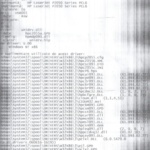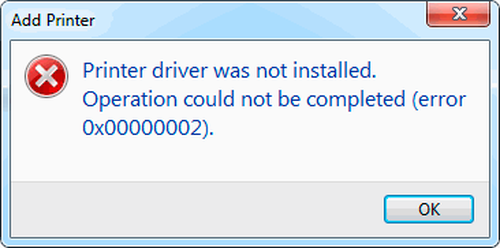Πώς να κάνετε μεγέθυνση κατά την εκτύπωση σε εκτυπωτή
 Τις περισσότερες φορές, οι επεξεργαστές κειμένου χρησιμοποιούνται για την εκτύπωση εγγράφων. Αυτά τα προγράμματα καθιστούν δυνατό τον καθορισμό του απαιτούμενου μεγέθους γραμματοσειράς, αλλά μερικές φορές διαφέρει από αυτό που λαμβάνεται κατά την εκτύπωση του κειμένου.
Τις περισσότερες φορές, οι επεξεργαστές κειμένου χρησιμοποιούνται για την εκτύπωση εγγράφων. Αυτά τα προγράμματα καθιστούν δυνατό τον καθορισμό του απαιτούμενου μεγέθους γραμματοσειράς, αλλά μερικές φορές διαφέρει από αυτό που λαμβάνεται κατά την εκτύπωση του κειμένου.
Το περιεχόμενο του άρθρου
Τρόποι μεγέθυνσης κατά την εκτύπωση
Για μεγέθυνση, ανοίξτε το έγγραφο που θέλετε να εκτυπώσετε με οποιοδήποτε πρόγραμμα επεξεργασίας κειμένου. Στη συνέχεια, ακολουθήστε τις παρακάτω οδηγίες:
- Κοιτάξτε το μέγεθος της γραμματοσειράς στην οθόνη - θα υπάρχει κατά την εκτύπωση ενός εγγράφου μόνο υπό την προϋπόθεση ότι η κλίμακα σε μια εφαρμογή κειμένου είναι 100%.
- Για να ρυθμίσετε βέλτιστα την κλίμακα, δηλαδή 100%, πρέπει να μετακινήσετε τον τροχό του ποντικιού κρατώντας πατημένο το Ctrl. Επιπλέον, μπορείτε να λύσετε αυτό το πρόβλημα με ένα ειδικό ρυθμιστικό, το οποίο βρίσκεται στη γραμμή εργαλείων. Έχοντας λύσει το πρόβλημα με το μέγεθος που εμφανίζεται στην οθόνη, μπορείτε να προχωρήσετε σε περαιτέρω βήματα.
- Επιλέξτε το απαραίτητο μέρος στο έγγραφο που απαιτείται. Στη συνέχεια, μεταβείτε στο μενού περιβάλλοντος κάνοντας δεξί κλικ στην επιλεγμένη περιοχή και από τη λίστα ρυθμίσεων, κάντε κλικ στο «Γραμματοσειρά».
- Στο μενού ρυθμίσεων που εμφανίζεται, αποφασίστε για το στυλ, το στυλ, το μέγεθος και το χρώμα γραμματοσειράς. Σε αυτή την περίπτωση είναι απαραίτητο να αλλάξετε το μέγεθος του κειμένου.
- Αφού μεγεθύνετε τη γραμματοσειρά, μεταβείτε στην ενότητα εκτύπωσης (Ctrl+P) και βεβαιωθείτε ότι το "current" βρίσκεται στο μενού που εμφανίζεται.
- Κάντε κλικ στο κλειδί που ανοίγει τις ιδιότητες του εκτυπωτή.Τα περιεχόμενα αυτού του παραθύρου εξαρτώνται από τα προγράμματα οδήγησης εκτυπωτή που είναι εγκατεστημένα στον υπολογιστή σας.
- Εάν οι ρυθμίσεις περιλαμβάνουν Μη αυτόματη κλιμάκωση και μέγεθος εξόδου, βεβαιωθείτε ότι οι τιμές δεν κάνουν το κείμενο μικρότερο.
- Εάν όλα είναι εντάξει, κάντε κλικ στην "προεπισκόπηση", στη συνέχεια κάντε κλικ στην εκτύπωση και δείτε το αποτέλεσμα.
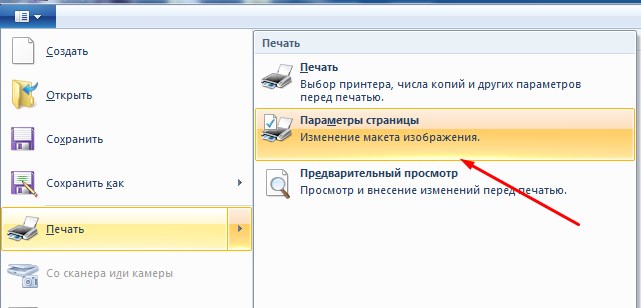
Τι δυσκολίες μπορεί να προκύψουν
Ανάλογα με τη μορφή του μέσου, ενδέχεται να μην μπορείτε να ορίσετε το απαιτούμενο μέγεθος. Για παράδειγμα, το ολοκληρωμένο έγγραφο θα περιέχει κενά διαστήματα και μπορεί να λείπει ένα συγκεκριμένο μπλοκ. Άλλα προβλήματα μπορεί επίσης να προκύψουν:
- Η αλλαγή μεγέθους πραγματοποιείται μόνο για την επόμενη εργασία εκτύπωσης.
- Οι ρυθμίσεις κλιμάκωσης σε ορισμένα προγράμματα έχουν προτεραιότητα έναντι των ρυθμίσεων προγράμματος οδήγησης συσκευής.
- Η δυνατότητα "Προσαρμογή στη σελίδα" δεν ισχύει για τη Διάταξη σελίδας, την αντιγραφή βιβλίου.
- Η λειτουργία Fit to Page δεν είναι συμβατή με τη νομική μορφή.
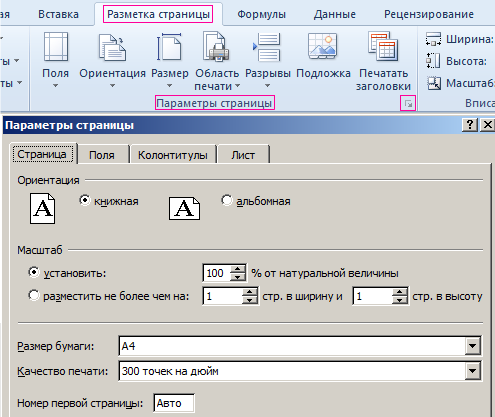
Μην ξεχνάτε ότι μερικές φορές υπάρχει ένα κουμπί "Εκτύπωση Έκδοσης" απευθείας στην ιστοσελίδα, σημαίνει την επιλογή εκτύπωσης μόνο χρήσιμου κειμένου χωρίς πίνακες, γραφήματα, λίστες, διαφημιστικό περιεχόμενο, κάτι που επηρεάζει την κλίμακα κατά την εκτύπωση.